아직 엑셀을 많이 사용하지만 팬데믹 이후 줌이나 재택업무 때문에 구글 스프레드시트의 활용이 엄청나게 높아졌다. 그러다 보니 현재는 많은 이용자가 이용하고 있는데 엑셀과는 조금씩 그 기능이 달라서 새로 공부하는 마음으로 기록을 남기고자 정보 공유를 하겠다. 이번 포스팅은 드롭 다운 목록을 만드는 방법을 두 가지 방법으로 알아보자.
구글 스프레드시트 드롭 다운 목록 만들기 첫번째 방법 - 목록 직접 입력



1. 드롭다운을 입력하고 싶은 셀을 선택하고
2. [데이터] 탭 클릭 후
3. [데이터 확인]을 클릭.
4. 왼쪽 메뉴에서 [규칙 추가]으로 클릭.
5. 기준에서 [드롭다운]에 선택를 한 후
6. 빈칸에 드롭다운에 뜰 목록 등을 원하는 만큼 추가하여 입력.
7. 그리고 [저장]을 클릭.


그러면 선택했던 셀에 세모 모양이 생긴다. 클릭을 하면 스마트스토어, 쿠팡, ESM로 구분이 된다. 바로 위에서 스마트스토어, 쿠팡, ESM를 쉼표로 구분하였는데 드롭 다운 이 나타내는 목록이 쉼표로 구분되어서 잘 나온다. 다른 셀에 적용하고 싶다면 드롭다운이 입력된 셀을 선택한 후 밑으로 자동 채움을 하던가 셀을 선택한 후 복사하여 다른 셀에 적용하면 다른 셀들도 드롭다운 사용 가능하다.
구글 스프레드시트 드롭다운 목록 만들기 두 번째 방법 - 데이터 기반
첫 번째 방법을 먼저 알려준 이유는 지금 알려주는 데이터 기반보다 비효율적이라 비교하기 위해 먼저 알려주었다. 목록이 수십수백 개 되면 텍스트로 입력하는 것이 엄청 힘들기 때문이다. 아래 그림을 보면,

드롭다운을 만들 때는 시트, 다른 시트 내에 데이터를 입력하고 이를 기반으로 드롭다운을 만드는 것이 관리하기 편리하다. 그럼 그 방법을 알아보자. 우선 이 방법을 사용하기 전에 시트 내에 드롭다운 목록으로 사용할 데이터가 입력되어 있어야 한다.


1. 드롭다운을 입력하고 싶은 셀을 선택.
2. [데이터] 탭 클릭 후
3. [데이터 확인]을 클릭.
4. 기준을 [드롭다운 범위]으로 선택.
5. 아래 창문 네 개 달린 거 클릭
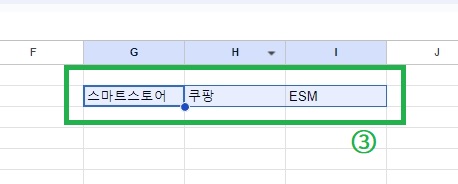

1. 이미 입력된 데이터에서 드롭다운에 사용할 데이터를 범위지정하고
2. 범위가 정확히 지정했는지 확인한 후
3. [확인]을 클릭한다.
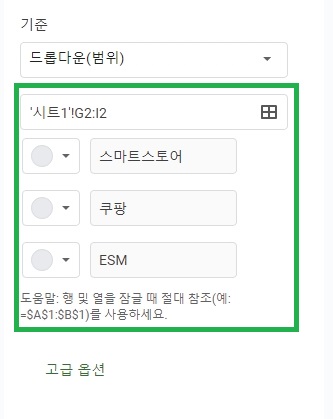

그런 다음에 [데이터 확인]으로 넘어가는데 [완료]을 클릭한다.


그러면 텍스트와 입력했던 때와 마찬가지로 드롭다운이 완성된다. 클릭한 채로 밑으로 드래그해서 자동 채움을 하거나 복사 붙여 넣기 하면 다른 셀에도 적용이 가능하다.
